皆さんも、各サービスのアカウント作成時に、携帯電話番号の入力や追加を求められた記憶はありませんでしょうか。
また、「携帯電話番号はあまり登録したくないなあ」と思われた記憶はないでしょうか。
今回は、アカウントに携帯電話番号を絶対に追加すべき理由について丁寧に解説して参ります。
結論からお伝えすると大事なアカウントについては、必ず携帯電話番号を追加するようにしましょう。
パスワードの不一致などでアカウントにログイン・サインインが出来なかった時に、携帯電話番号を登録しているとパスワードの再設定やブロックされたアカウントの解除ができるようになります。
この機会に大事なアカウントには、携帯電話番号を追加するようにしましょう。
<動画内容>
携帯電話番号の重要性
1. 過去はメールアドレスが本人を特定するものだった
2. メールアドレスは一人で複数保持可能(身元不明)
3. 携帯電話番号は原則一人一個(本人確認済み)
4. メールはどこからでも閲覧可能(制約なし)
5. 携帯は常に持ち歩いている(近くにある)
6. ショートメッセージが二段階認証に使われる理由
7. ショートメッセージは迷惑メールが少なく、開封率が高い
電話番号を登録すべき理由
8. アカウントに追加情報として携帯番号が求められる理由
9. セキュリティの強化には携帯番号が必ず必要
10. 携帯番号を登録すべきサービス
Googleアカウントに電話番号を追加する方法
11. Googleアカウントに電話番号を追加する方法
12. アカウントのセキュリティとパスワードの再設定は「オン」にする方法
13. 更に安全性を高めたい方にお勧めの動画
詳しくは、下記の動画ご参照ください。(講座動画時間:21分45秒)
みなさんこんにちは、スマホのコンシェルジュです。
今回は、アカウントに電話番号登録を催促されたり、登録する項目がある場合に、どうしようか迷われた方も多いかと思います。
その際の登録すべきサービスの見分け方と登録すべき理由についてご説明して参ります。
スマホのコンシェルジュでは、「スマホの基本操作」から「不具合時の対処方法」「毎日の生活を便利するアプリ」について、多数の動画でご紹介していますので、是非そちらもご参照ください。
また、是非「チャネル登録」もお願い致します。
「スマホのコンシェルジュ」の「YouTube(ユーチューブ)チャンネル」では、初心者の方にも「わかりやすい」、「画面を見ながら一緒に操作しやすい」をモットーにスマホやパソコンの動画を配信しております。
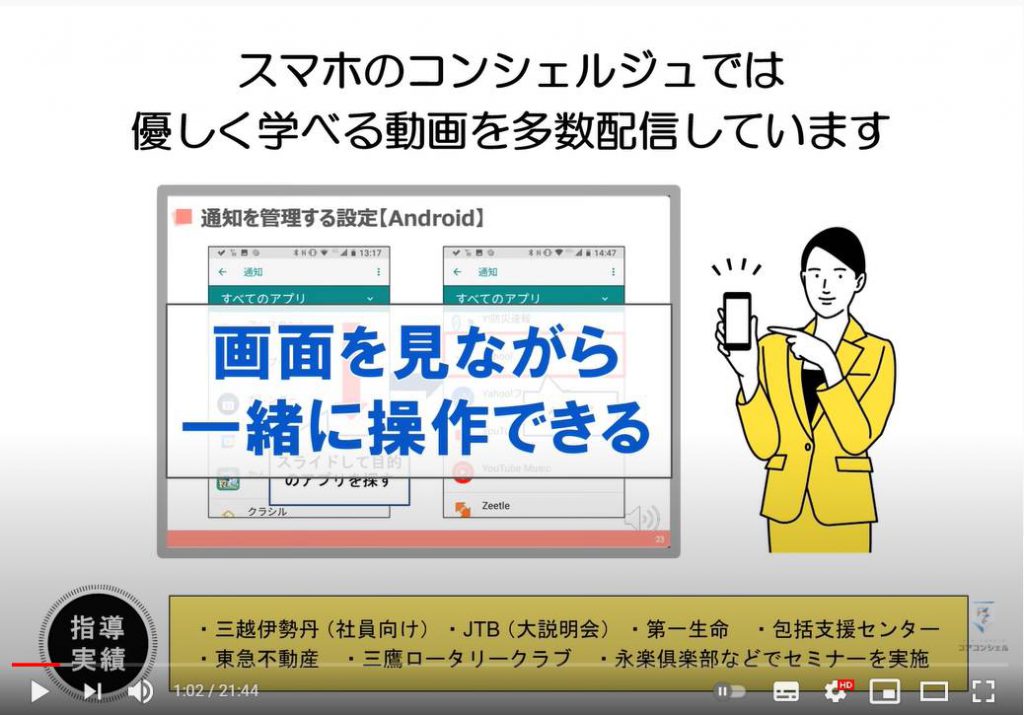
【目次】
1.過去はメールアドレスが本人を特定するものだった
2.メールアドレスは一人で複数保持可能(身元不明)
3.携帯電話番号は原則一人一個(本人確認済み)
4.メールはどこからでも閲覧可能(制約なし)
5.携帯は常に持ち歩いている(近くにある)
6.ショートメッセージが二段階認証に使われる理由
7.ショートメッセージは迷惑メールが少なく、開封率が高い
8.アカウントに追加情報として携帯番号が求められる理由
9.セキュリティの強化には携帯番号が必ず必要
10.携帯番号を登録すべきサービス
11.Googleアカウントに電話番号を追加する方法
12.アカウントのセキュリティとパスワードの再設定は「オン」にする方法
13.更に安全性を高めたい方にお勧めの動画
1. 過去はメールアドレスが本人を特定するものだった
それでは、まず初めに電話番号の重要性についてご説明致します。
電話番号を登録すべき背景としては、少し歴史をさかのぼる必要があります。
皆さんもご存じのようにインターネット上では、本人を特定するものとして「メールアドレス」が一番よく使われています。
今でもアカウントに登録するものとしては、「メールアドレス」が一番多いかと思います。
但し、「メールアドレス」で本人確認の代用をしようと思っても、いくつかの課題があります。
こちらではポイントだけを説明して、後ほど細かく説明して参ります。
一つ目は、本人の特定がしづらい。
二つ目は、メールアドレスとパスワードだけなので、不正アクセスが起こりやすい。
三つ目は、メールを確認するまでに時間がかかる。
そこで代用する手段として出てきたのが、「携帯電話番号」になります。
携帯電話番号は、「本人確認が原則できている点」と「いつでも連絡が取れる点」で他の手段に比べて圧倒的に安全性が高くなります。
2. メールアドレスは一人で複数保持可能(身元不明)
アカウント登録に使われるメールアドレスですが、基本的にはだれでも簡単にメールアドレスを作ることが出来ますので、本人確認が不十分であると言えます。
また、「一人で複数のメールアドレスを持つことが出来るという点」と「複数のメールアドレスがあるために内容を確認するまで時間がかかる可能性があるという点」も、メールアドレスの課題になります。
その課題を改善するために最近では、メールアドレスを新しく作る場合にも「携帯電話番号の登録」が求められるようになってきています。
具体的な例としては、「Yahoo(ヤフー)メール」があげられます。
「Yahoo(ヤフー)メール」は、携帯電話番号がないとメールアドレスを新規に作成することが出来なくなりました。
また、「Gmail(ジーメール)」でも、携帯電話番号を登録していない方には、追加登録するように催促メールが定期的に送られてきます。
3. 携帯電話番号は原則一人一個(本人確認済み)
一方で、皆さんもご存じのように「携帯電話番号」は、原則一人一個になります。
また、その携帯電話番号を契約する際にも、かなり厳しい本人確認を行います。
日本でも、海外でも携帯料金の滞納をすると与信が低くなり、クレジットカードの作成やお金の借入が難しくなります。
その意味でも、原則、不正や虚偽の申告が難しくなっています。
「携帯電話番号=本人」と思っていただいて問題ない状況です。
将来的には、「マイナンバー」と「携帯電話番号」を紐付けることで、オンライン投票や免許証・パスポートの管理も行われるようになると思います。
4. メールはどこからでも閲覧可能(制約なし)
それでは次に不正に利用されやすい理由についてみていきたいと思います。
メールの場合には、メリットにもなりますが、「メールアドレス」と「パスワード」があれば、基本的には、どの端末からでもメールを確認することが出来ます。
但し、メリットはデメリットにもなり、どこからでも不正にアクセスすることが出来る事にもなります。
また、連絡手段も多様化している点や過去の歴史的変遷からメールはパソコンから確認するという方も多いため、直ぐに連絡する手段というよりは、後でゆっくり確認する手段としてメールを使う方も多いかもしれません。
いずれに致しましても、「メールアドレス」と「パスワード」が分かれば、どこからでも閲覧が可能になっている点がメールが不正に利用されやすい点になります。
5. 携帯は常に持ち歩いている(近くにある)
一方で「携帯電話(スマホ)」は、皆さんもご存じのように毎日の生活に今まで以上に溶け込んで来ています。
電話は勿論ですが、メールやメッセージ、調べものなどの検索、支払、通勤・通学もスマホでできるようになっています。
その意味では、常に携帯していた財布や鍵よりも重要になってきています。
6. ショートメッセージが二段階認証に使われる理由
携帯には「ショートメッセージ(SMS)」というサービスがあり、ショートメッセージの一番の特徴は、携帯(スマホ)がないと使えないという点になります。
その意味では、メールよりもかなり安全性が高く、本人を特定しやすいというメリットがあります。
そのため、二段階認証など本人確認をするための安全な手段として使われます。
7. ショートメッセージは迷惑メールが少なく、開封率が高い
ショートメッセージの利点としては、「メールに比べて圧倒的に迷惑メッセージが少ない点」も、メッセージが確認されやすいというメリットになっています。
その理由としては、ご存じのようにショートメッセージは、送信する側に費用が発生します。
基本的には、1通1円がかかり、且つ、文字制限もあります。
一方で、メールは、送信費用がゼロ円で、且つ、文字制限がありません。
結果として、70文字で1円の費用をかけても採算があわないために、ショートメッセージでの迷惑メッセージが少ない理由になります。
また、迷惑メッセージが少ないために、逆に送られてきたメッセージが見られやすいという皮肉な結果にもなっています。
(この点がインターネット上に課題としてある無料の弊害になります。)
8. アカウントに追加情報として携帯番号が求められる理由
それでは、次に携帯電話番号の重要性を踏まえたうえで、携帯電話番号を登録すべき背景についてご説明致します。
先程もご説明致しましたが、携帯電話番号をアカウント管理に追加してもらった方が、サービス提供者にとっても、利用者にとってもアカウントを保護するという観点からは非常に重要になります。
繰り返しになりますが、メールアドレスによる管理の問題としては、身元の確認としては不十分な点、どの端末からも利用可能であるため安全性が低い点、基本的には一度決めたパスワードで管理されている為、パスワードが漏れると不正アクセスを防ぐ手段があまりない点が挙げられます。
一方で、携帯電話番号による管理の良い点は、身元確認が原則できている点、携帯電話からしか利用できない連絡手段がある点、常に携帯しているためワンタイムパスワードなど固定のパスワードでない方法での即時連絡・確認がしやすい点が挙げられます。
これらの点を考慮すると、携帯電話番号を追加する方が、サービス提供者側はもちろんですが、利用者側にとっても安全性を高めることができるというメリットがあります。
9. セキュリティの強化には携帯番号が必ず必要
こちらでは、安全なサービス提供をしている会社が行っている安全対策についてご説明致します。
安全なサービス提供が出来ている会社は、アカウントの乗っ取り防止や不正利用対策として、三つの対策をしています。
一つ目は、日頃利用している端末以外からの利用があった場合に登録メールアドレスに他の端末からの利用があった旨の連絡が送られます。
こちらは、Googleサービスでも見られますが、端末情報として端末に割り振られている端末識別番号(IMEIとも呼ばれます)を記憶しています。
Googleアカウントにログインすると携帯機種が表示されるかと思いますが、その機種を識別しています。
スマホ・タブレット・パソコンを同じGoogleアカウントで利用していると三つの端末が表示されます。
iPhone等のAppleも同じでApple IDに端末情報が記憶されます。
二つ目は、日ごろ使っているアプリやブラウザ以外からサービス利用があった場合に、そのアプリやブラウザから利用があった旨の連絡が遅れてきます。
Googleでは、ZoomやTeamsにカレンダーとの連携をした場合にも、その旨の許可と連絡がメールアドレスに送られてきます。
三つ目は、メールアドレスやパスワードの変更をする場合には、携帯電話番号にワンタイムパスワードが送れるようになっています。
携帯電話番号を登録してないと、新しいメールアドレスに変更する場合、以前のメールアドレスに新しいメールアドレスに変更する旨の連絡が来ることでメールアドレスの変更をしていました。
但し、メールアカウント自体が他の方に利用されている場合には、何の意味もなかったため、携帯電話番号をアカウントに紐付けることで、ワンタイムパスワードを送ることが出来るようになり、この課題を解決することが出来るようになりました。
いずれにしても、安全なサービス提供をするためにサービス提供会社もいろいろな対応策を行っています。
このような点を考慮すると携帯電話番号を追加することの重要性が見えてくると思います。
10. 携帯番号を登録すべきサービス
こちらでは、携帯番号を出来る限り登録すべきサービスについてご説明致します。
一つ目は、皆さんもよく使われているGoogleサービスになります。
こちらはメールや写真、端末情報などかなりの個人情報が登録されています。
その点でも、必ず携帯電話番号を登録することをお勧め致します。
二つ目は、銀行や証券会社のサービスになります。
こちらはオンライン利用をされている方で実際にお金の入出金や売買をされている方はできる限り、携帯電話番号の登録をお勧めいたします。
但し、独自のワンタイムパスワード等、対策をされているサービスが大半なので、特に携帯番号などの追加を求められている場合のお勧めになります。
三つ目は、ショッピングサイトになります。
ショッピングサイトは、購入履歴・発送先住所・クレジットカード情報等も含め、かなりの個人情報がありますので、携帯電話番号が追加出来る場合や追加を求められている場合には、登録する事を強くお勧め致します。
また、携帯電話番号は、アカウントの再設定も含め、最後の本人確認になります。
アマゾンの場合にはあまりないとは思いますが、一つ目のアカウントに携帯電話番号を登録すると二つ目のアカウントでは同じ携帯電話番号は使えませんので、ご注意ください。
四つ目は、フェイスブック・インスタグラム等のSNSサービスは、携帯電話番号の登録をお勧め致します。
また、登録時に携帯電話番号が必要なサービスも増えてきています。
理由としては、アカウントを乗っ取られると自分だけでなく、繋がっている友人知人にも被害が及ぶ可能性もありますので、出来る限りセキュリティーの強化をしましょう。
11. Googleアカウントに電話番号を追加する方法
それでは、次に「Googleアカウントに電話番号を追加する方法」について一緒に見ていきましょう。
まずは、Googleサービスであれば、どのアプリでも問題ございませんので、タップしてください。
こちらでは例として、「Play(プレイ)ストア」を利用したいと思います。
端末内から「Playストア」アプリを探して、①のようにタップします。
そうしますとPlayストアのトップ画面が表示されますので、②のように画面の右上にある「アカウントマーク」をタップします。
そうしますとPlayストアの「メニュー画面」が表示されます。
今回は、携帯電話番号の追加というGoogleのアカウントに関連した情報の変更になりますので、③のように名前の下にある「Googleアカウントを管理」をタップします。
12. アカウントのセキュリティとパスワードの再設定は「オン」にする方法
先程の続きになりますが、「Googleアカウントを管理」をタップするとGoogleアカウントに関する詳細画面が表示されますので、④のように「個人情報」をタップします。
そうしますと個人情報の詳細画面が表示されますので、⑤のように「下にスワイプ」をして、「連絡先情報」という項目下にある「電話」という項目を探して、⑥のようにその項目、もしくは右側にある「矢印のマーク」をタップします。
既に電話番号の登録されている方は電話番号が表示されますので、そのままお待ちください。
そうしますと「電話番号」の詳細画面が表示されますので、⑦のように「今すぐ追加」をタップします。
先程の続きになりますが、「今すぐ追加」をタップするとパスワードの入力を求められますので、⑧のように「パスワード」を入力し、⑨のように「次へ」をタップします。
そうしますと再度、先程と同じ電話番号の詳細画面が表示されますので、再度⑩のように「今すぐ追加」をタップします。
そうしますと「スマートフォンを追加」という画面が表示されますので、⑪のように「携帯電話番号」を入力し、⑫のように「次へ」をタップします。
先程の続きになりますが、「次へ」をタップすると携帯電話番号が入力されているのが確認できるかと思いますので、⑬のように携帯番号が正しく入力されているかを確認します。
問題がなければ、⑭のように画面の右下にある「コードを入手」をタップします。
そうしますとコードを入力する画面が表示され、同時にショートメッセージにコードが送られます。
一旦ホーム画面に戻って⑮のようにメッセージアプリをタップしてメッセージ内容を確認するか、先程の画面で画面上部に通知が送られてきているかと思いますので、そちらで⑯のようなGで始まる6桁のコードを確認します。
こちらのG以降の6桁の数字を⑰のように「コードを入力」という部分をタップして、入力します。
先程の続きになりますが、コードの入力が完了致しましたら、⑱のように「確定」をタップします。
そうしますと携帯電話番号の登録が完了致します。
①のように携帯電話番号が正しく表示されているかをご確認ください。
次に、自動確認ステータスの管理という項目に「ご自身の携帯端末」が表示されていることを確認してください。
また、②の部分が「オン」になっている方は、自動的に電話番号が追加されます。
また、「オフ」になっていても問題ございません。
こちらで携帯電話番号の追加が完了しましたが、念のため、パスワードを忘れてしまった場合に携帯電話番号から再設定ができるようになっているかを確認しておきましょう。
まずは、③のように携帯番号の横にある「矢印」をタップしてください。
そうしますと「アカウントのセキュリティとパスワードの再設定」という項目が確認できるかと思いますので、③のように「オン」になっているかどうかをご確認ください。
「オフ」になっている場合には、タップして「オン」に変更してください。
こちらでGoogleアカウントへの携帯電話番号の追加及びパスワード等の携帯電話番号での再設定が完了致します。
13. 更に安全性を高めたい方にお勧めの動画
更にセキュリティを高めたい方は、Googleでログインという動画をご参照ください。
Googleのアカウントで、他のアプリやウェブサイトにログインができる方法やGoogleサービスに他の端末やブラウザから利用された場合に二段階認証のロックを掛ける方法について説明しています。
以上で、「携帯電話番号をアカウントに登録すべき理由についての説明を終了致します。
「スマホのコンシェルジュ」では、このような「スマホの基本操作」から「不具合時の対処方法」「毎日の生活を便利するアプリ」について多数の動画でご紹介していますので、是非そちらもご参照ください。
また、宜しければ「チャンネル登録」をお願い致します。
ご静聴、ありがとうございました。
「【Googleでログインとは】セキュリティ強化とパスワード管理を楽にする仕組み:シングルサインオン」もご参照ください。
「グーグルアカウントは実名登録すべき?ニックネームがいい?~お勧めの登録例とその理由を解説~」もご参照ください。
「今更聞けない!グーグルアカウントとは~Googleアカウントの確認・作成|メールアドレスの作成方法」もご参照ください。
<指導実績>
三越伊勢丹(社員向け)・JTB(大説明会)・東急不動産(グランクレール)・第一生命(お客様向け)・包括支援センター(お客様向け)・ロータリークラブ(お客様向け)・永楽倶楽部(会員様向け)等でセミナー・講義指導を実施。
累計30,000人以上を指導 。
<講義動画作成ポイント>
個別指導・集団講座での指導実績を元に、わかりやすさに重点を置いた動画作成
その他の講義動画は下記の一覧をご参照ください。
<その他>
オンラインサポート(ライブ講座・ZOOM等でのオンライン指導)とオフラインサポート(出張指導・セミナー形式のオフライン指導)も実施中。詳しくはメールにてお問い合わせください。
【全店共通】
03-5324-2664
(受付時間:平日10時~18時)